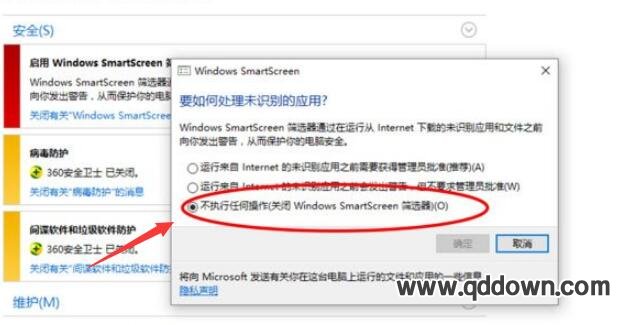在使用电脑下载一些软件的时候会经常遇到一个问题那就是提示“Smartscreen筛选器已经阻止了下载”这个问题尤为在win10系统中常见,出现这个提示导致我们无法正常的来下载软件,这让小伙伴们很是头疼,其实呢导致这个问题的原因是因为Smartscreen的一些安全设置才会出现的,那么解决的方法也非常简单,我们仅需设置Smartscreen即可解决这个弹窗不在出现,如果您不知道如何操作的话,请参考以下教程
1、电脑中打开控制面板,直接点击系统和安全选项
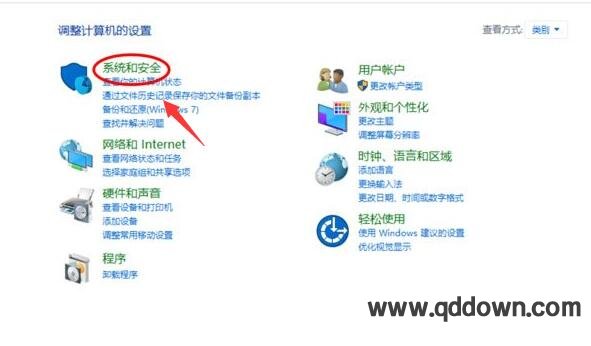
2、打开后继续点击系统选项按钮
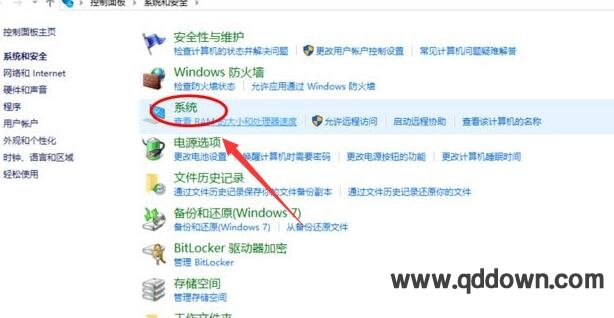
3、然后点击左下角的安全性与维护选项
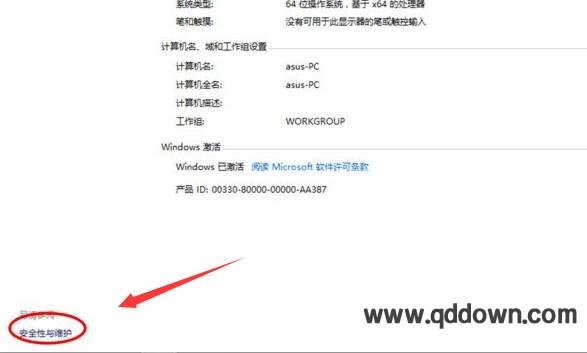
4、进入后直接点击左侧菜单的“更改windows Smartscreen筛选器设置”
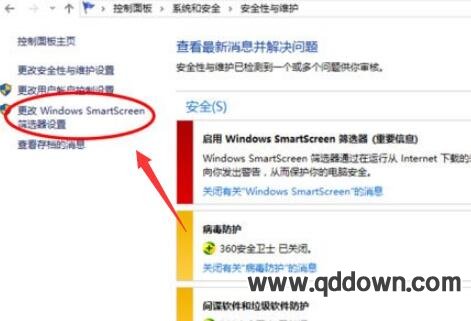
5、最后直接选中“不执行任何操作”然后点击确定即可